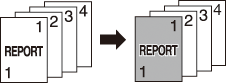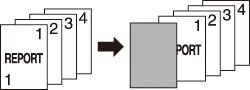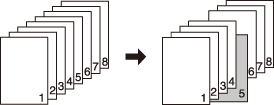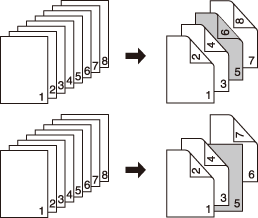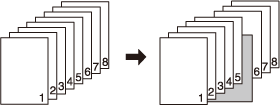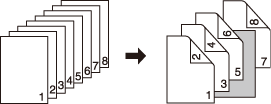Insérer feuille : ajout d'une couverture ou de papier encart
Présentation de Intercalaires
Utilisez cette fonction en mode impression ou en mode vierge pour insérer des feuilles de chapitre ou des feuilles de séparation dans le jeu terminé, ainsi que des couvertures recto et verso. Vous pouvez sélectionner le mode impression ou le mode vierge au moment de configurer la couverture recto/verso et les intercalaires. Les couvertures et les intercalaires peuvent provenir d'un autre magasin que les pages du corps. Lorsque l'unité d'insertion PI‑502 est installée, le départ papier est également possible à partir de l'unité d'insertion. Si une unité d'insertion est disponible, vous pouvez insérer une couverture ou un intercalaire vierge.
Réglage Couverture/Dos
Vous pouvez sélectionner les options suivantes pour configurer le réglage Couverture/dos. Vous pouvez procéder à des configurations individuelles de la couverture recto (Imprimée ou vierge) et de la couverture verso (imprimée ou vierge).
Options de réglage | Description |
|---|---|
Couverture recto + Impression |
|
Couverture recto + Vierge | Une feuille vierge est insérée pour la couverture recto comme première feuille indépendamment du mode d'impression (recto/recto-verso) de l'original ou du jeu copié.
|
Couverture dos + Impression |
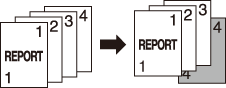 |
Couverture verso + Vierge | Une feuille vierge est insérée pour la couverture verso comme dernière feuille indépendamment du mode d'impression recto/recto-verso de l'original ou de la copie. 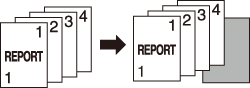 |
Param. Insert Feuille
Le paramètre Intercalaire produit diverses sorties en fonction du réglage recto/recto-verso de l'original et du type de copie ou du réglage recto/recto-verso du papier intercalaire.
Exemple : sélection de Impression avec insertion spécifiée en page 5
Options de réglage | Description |
|---|---|
1->1 | La 5e feuille de l'original recto est copiée sur la feuille intercalaire, à savoir la 5e feuille du jeu copié. Vous ne pouvez pas copier en recto-verso une feuille intercalaire.
|
1->2 |
|
2->2 | La 5e feuille (9e et 10e pages) de l'original recto-verso est imprimée sur les deux faces de la feuille intercalaire, à savoir la 5e feuille du jeu copié. Vous ne pouvez pas copier en recto une feuille intercalaire. 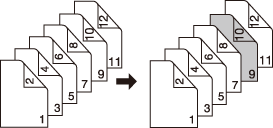 |
2->1 | La 5e feuille (9e et 10e pages) de l'original recto-verso est copiée en recto sur 2 feuilles intercalaires, à savoir les 9e et 10e feuilles du jeu copié. Vous ne pouvez pas copier en recto-verso une feuille intercalaire. 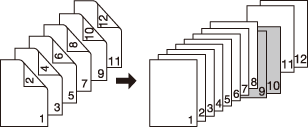 |
Exemple : sélection de Vierge avec insertion spécifiée en page 5
Options de réglage | Description |
|---|---|
1->1 | Une feuille vierge est insérée après la copie en recto de la 5e feuille d'un original recto.
|
1->2 | Une feuille vierge est insérée après la copie en recto-verso de la 5e et de la 6e feuille d'un original recto. Si vous spécifiez la page 6, le résultat de sortie sera le même.
|
2->2 | Une feuille vierge est insérée après la copie en recto-verso de la 5e feuille (9e et 10e pages) d'un original recto-verso. 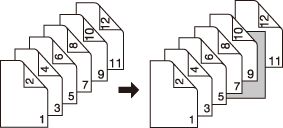 |
2->1 | Une feuille vierge est insérée après la copie en recto de la 5e feuille (9e et 10e pages) d'un original recto-verso. Vous ne pouvez pas insérer de feuille après un numéro de page impair du jeu copié. 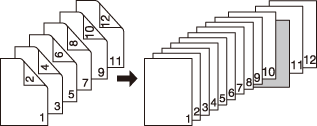 |
condition préalableUtilisez le chargeur ADF. Si le nombre de pages de l'original dépasse la capacité d'empilage maximale du chargeur ADF, sélectionnez Numérisation séparée. En combinaison avec le mode Numérisation séparée, la vitre d'exposition est aussi disponible.
condition préalableLes couvertures, les intercalaires et le papier d'édition de luxe peuvent être chargés dans des magasins différents, mais leur format doit être le même. (Restitution auto est sélectionné automatiquement.)
condition préalablePour les couvertures recto et verso, une feuille peut être introduite depuis le magasin 1 au magasin 11 et jusqu'à 40 feuilles depuis l'unité d'insertion, individuellement ou simultanément. Lorsque des feuilles alimentent simultanément le magasin machine et l'unité d'insertion, l'unité d'insertion introduit la première couverture (recto) et la dernière couverture (verso).
condition préalableJusqu'à 100 types d'intercalaire peuvent être spécifiés dans une plage comprise entre 1 et 999 pages séparément des couvertures recto et verso. De même, vous pouvez insérer un maximum de 40 feuilles à chaque point d'insertion de l'unité d'insertion.
Positionnez l'original.
Chargez le papier dans le magasin.
Explication supplémentaireChargez des feuilles à utiliser en tant que couvertures recto et verso, feuilles à utiliser en tant qu'intercalaires et feuilles pour copie de texte dans un magasin quelconque. Si vous utilisez l'unité d'insertion, chargez le papier dans le magasin de l'unité d'insertion. Toutes les feuilles à charger ici doivent avoir le même format.
AVIS
Avant de charger des feuilles, veillez à vérifier les informations papier pour chaque magasin et utilisez les feuilles appropriées définies pour chaque magasin. Si les feuilles chargées dans un magasin sont différentes du réglage, il peut en résulter un échec ou un incident de copie.
Définissez Recto/recto-verso pour l'original et le jeu copié.
Explication supplémentaireAffichez l'écran Copie et appuyez sur la touche qui convient sous Recto/recto-verso. Le réglage Recto/recto-verso spécifié ici est répercuté sur la configuration des faces imprimées des couvertures et intercalaires.
Appuyez sur Applications sur l'écran COPIE.
Appuyez sur Intercalaires sur l'écran Applications.
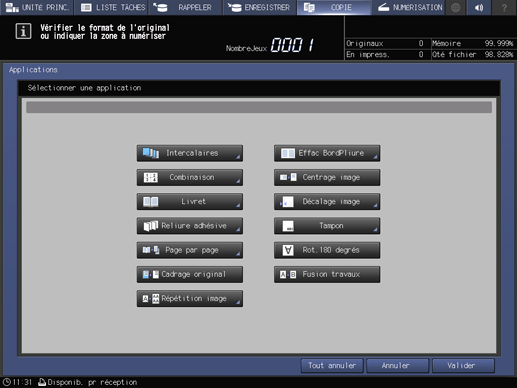
Ajoutez une couverture.
Explication supplémentairePour ajouter une couverture recto, appuyez sur Modifier sous Configuration couverture recto. Pour ajouter une couverture verso, appuyez sur Modifier sous Configuration couverture verso.

Ecran Configuration couverture recto
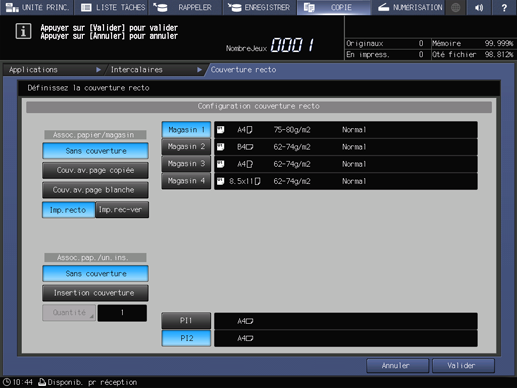
Ecran Configuration couverture verso
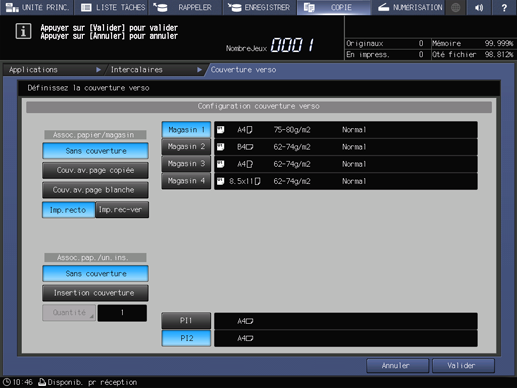
Explication supplémentaireDéfinissez les options suivantes si nécessaire.
Association papier/magasin
Couverture imprimée
Pour copier et joindre une couverture, appuyez sur Couv.copiée. Pour insérer des intercalaires vierges, appuyez sur Couv.blanche.
Présentation
Pour réaliser une copie recto sur une couverture, appuyez sur Recto. Pour réaliser une copie recto-verso, appuyez sur Recto-verso. Sur l'écran initial, le réglage correspond à la configuration pour la face imprimée du jeu copié sélectionnée dans Recto/recto-verso à l'étape 3. Si vous sélectionnez Couv.blanche dans le réglage d'impression couverture, Recto est automatiquement sélectionné.
Assoc.papier/unité insert°
Assoc.papier/unité insert°
Pour utiliser le papier défini dans l'unité d'insertion comme couverture, appuyez sur Insertion couverture et appuyez sur l'une des touches de magasin de l'unité d'insertion. Vous ne pouvez pas imprimer sur le papier provenant du magasin de l'unité d'insertion.
Réglage d'insertion
Les couvertures de l'unité d'insertion peuvent être jointes à 40 feuilles max. Appuyez sur Nombre pour spécifier le nombre sur le clavier à l'écran et appuyez sur OK.
Explication supplémentaireLe papier couverture peut provenir simultanément d'un magasin papier et du magasin de l'unité d'insertion. Dans ce cas, l'unité d'insertion alimente la première couverture (recto) et la dernière couverture (verso).
Ecran Quantité de papier unité d'insertion
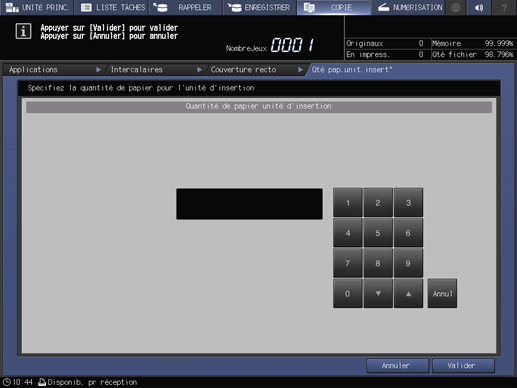
Explication supplémentaireAppuyez sur OK pour revenir à l'écran Intercalaires.
Ajoutez un intercalaire.
Explication supplémentaireAppuyez sur Modifier sous Conf.insert.intercal..
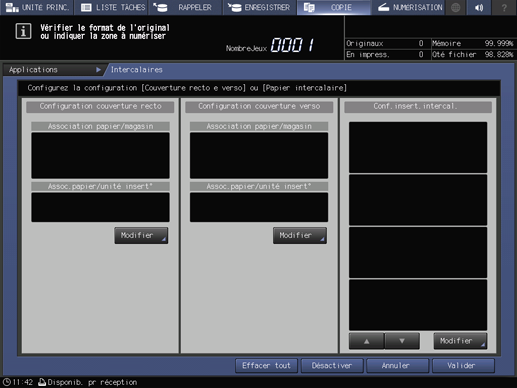
Dans le coin supérieur gauche de l'écran, Déf. 001 est mis en surbrillance.
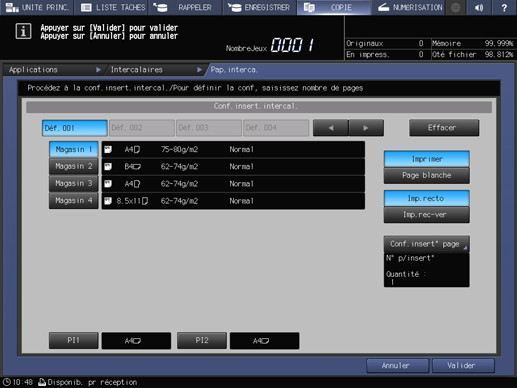
Explication supplémentairePlusieurs pages d'insertion peuvent être attribuées à un bouton de réglage unique, mais un seul type peut être spécifié pour la nécessité d'impression, la face imprimée et la configuration des magasins. Pour ajouter un intercalaire dans un réglage différent, appliquez le réglage actuel, puis appuyez sur le bouton de réglage suivant pour configurer un nouveau réglage.
Magasin papier
Sélectionnez le bouton du magasin qui convient. Pour utiliser le papier chargé dans l'unité d'insertion, sélectionnez un des boutons magasins de l'unité d'insertion. Vous ne pouvez pas imprimer sur le papier provenant du magasin de l'unité d'insertion.
Impression d'intercalaires
Pour copier et ajouter du papier intercalaire, appuyez sur Imprimer. Pour ajouter des pages vierges, appuyez sur Page blanche.
Présentation
Pour réaliser une copie recto sur un intercalaire, appuyez sur Recto. Pour réaliser une copie recto-verso, appuyez sur Recto-verso. Sur l'écran initial, le réglage correspond à la configuration pour la face imprimée du jeu copié sélectionnée dans Recto/recto-verso à l'étape 3. Si vous sélectionnez Page blanche dans le réglage d'impression intercalaires, Recto est automatiquement sélectionné.
Spécifiez la page d'insertion.
Explication supplémentaireAppuyez sur Configuration insertion page pour afficher l'écran Configuration insertion page.
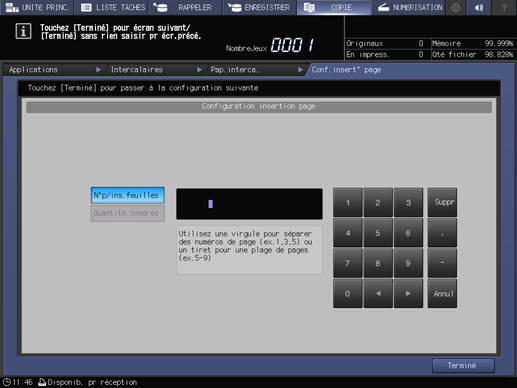
Explication supplémentaireEntrez le numéro de page d'insertion à l'aide du clavier à l'écran. Lorsque vous spécifiez plusieurs pages, délimitez-les avec une virgule (,). Lorsque vous spécifiez la plage, insérez un tiret (-) entre les numéros de page. Un maximum de 20 caractères peuvent être spécifiés, y compris un tiret de commande.
Explication supplémentaireLes numéros de page sont triés automatiquement en ordre ascendant. La même page peut être spécifiée une seule fois.
Explication supplémentaireAppuyez sur Suppr pour supprimer le dernier numéro entré (celui qui précède le curseur). Appuyez sur Annuler pour supprimer toutes les entrées.
Explication supplémentaireSi vous sélectionnez un magasin de l'unité d''insertion comme magasin papier,spécifiez la quantité insérée. Appuyez sur Quantité insérée pour entrer le nombre de feuilles sur le pavé numérique à l'écran. Vous pouvez spécifier jusqu'à 40 feuilles.
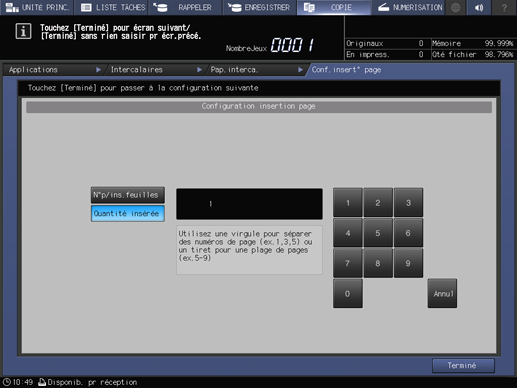
Explication supplémentaireUne fois toute les entrées effectuées, appuyez sur Terminé. L'écran Pap.interca réapparaît.
Si nécessaire, continuez le réglage des intercalaires.
Dans le coin supérieur gauche de l'écran, Déf. 002 est mis en surbrillance. Vous pouvez modifier le réglage pour ajouter un type différent d'intercalaire. Vous pouvez définir jusqu'à 100 types.
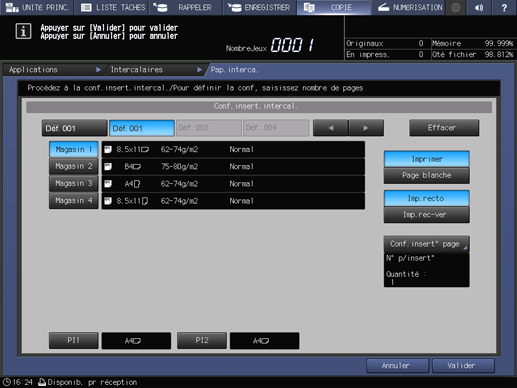
Explication supplémentaireSi la page spécifiée est la même que celle du réglage précédent, le numéro de réglage plus élevé (le réglage attribué ultérieurement) est prioritaire.
Explication supplémentaireAppuyez sur Effacer dans le coin supérieur droit de l'écran pour effacer le réglage de la touche en surbrillance.
Explication supplémentaireEn fin de réglage, appuyez sur OK.
L'écran Intercalaires est rétabli. L'écran affiche la couverture, le dos de couverture et les informations configurées sur l'écran de réglage des intercalaires.
Appuyez sur Valider pour finaliser le réglage.
Explication supplémentairePour rétablir les réglages initiaux, appuyez sur Annuler.
Explication supplémentairePour annuler la fonction Insertion intercalaires et enregistrer le réglage actuel, appuyez sur Désactiver.
Explication supplémentairePour effacer tous les réglages, appuyez sur Effacer tout.
Appuyez sur Valider sur l'écran Application pour revenir à l'écran COPIE.
L'icône Intercalaires et la touche de raccourci sont affichées sous l'onglet Application de l'écran COPIE.
Entrez le nombre de copies à imprimer au clavier du panneau de contrôle.
Appuyez sur Départ sur le panneau de contrôle.
Pour ajouter un dos de couverture copié, numérisez collectivement l'original avant de l'imprimer.
Explication supplémentaireL'impression ne démarre pas sans revenir à l'écran COPIE. Vérifiez que l'écran COPIE est affiché.